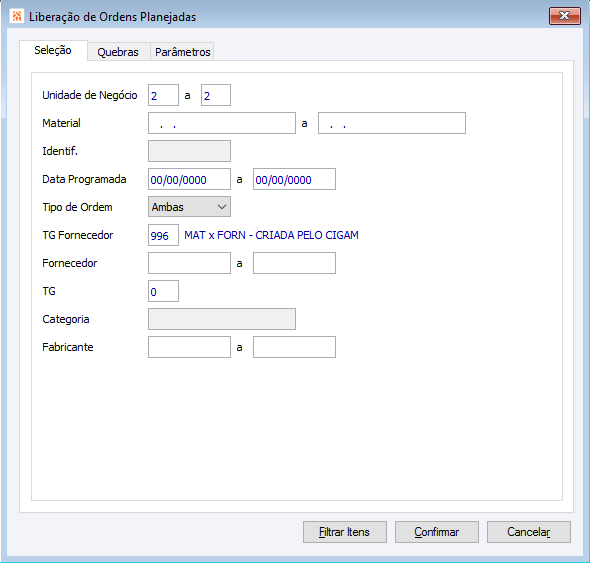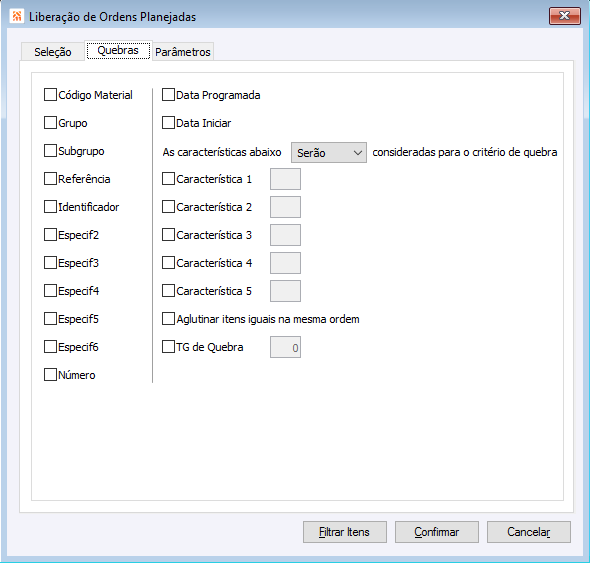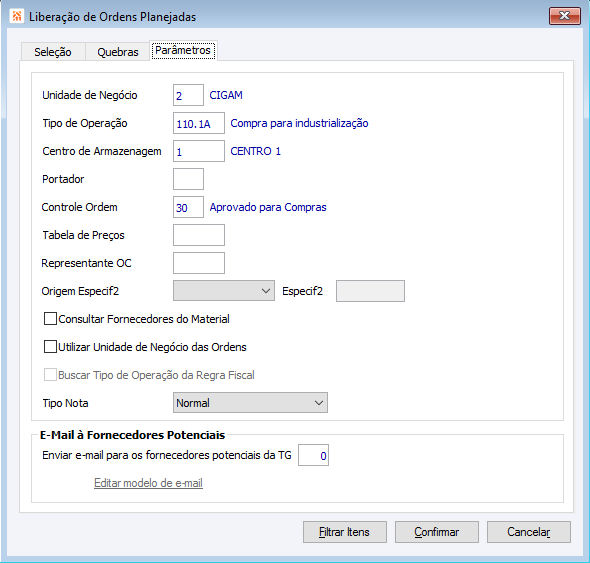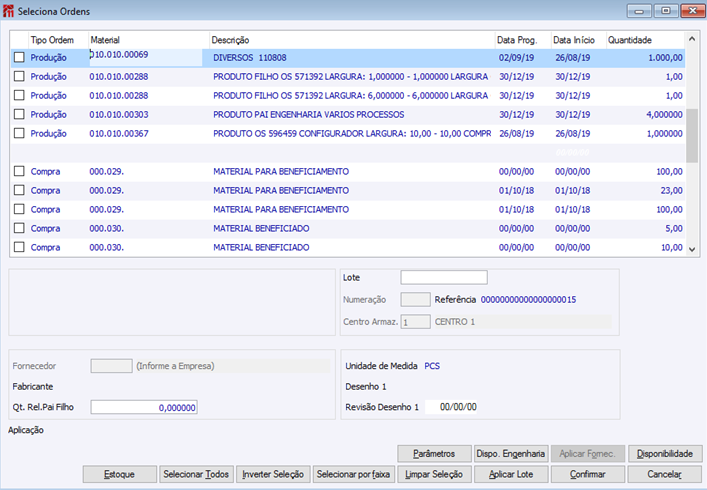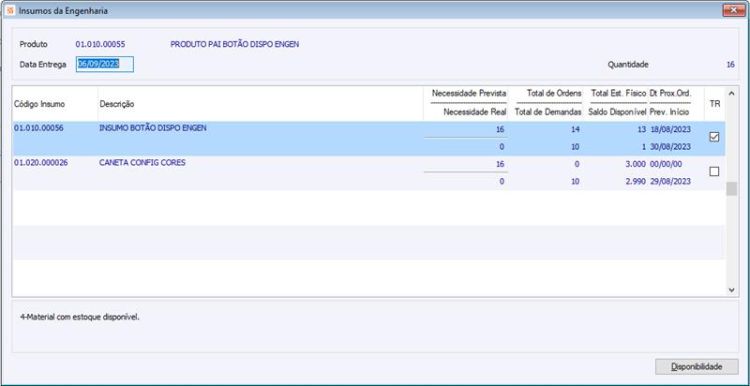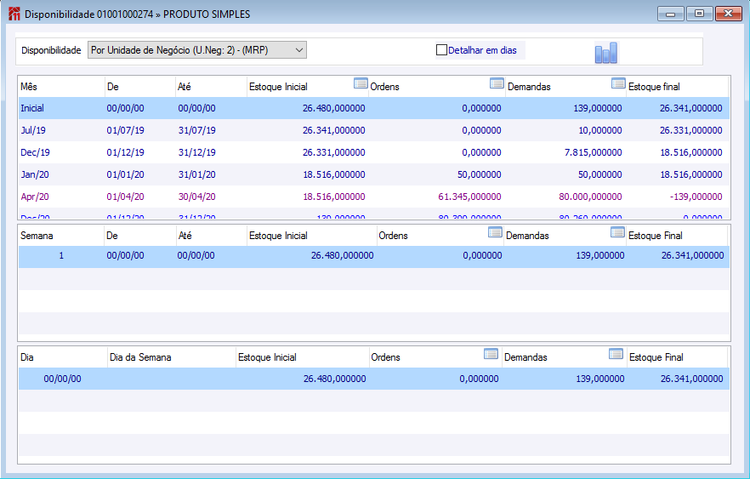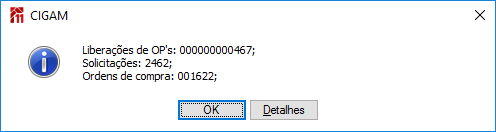PP Liberar Ordens
Manufatura > Planejamento de Materiais >
Rotinas >
Operacionais >
Liberar Ordens
Índice
Liberar Ordens
Rotina que libera as ordens planejadas pelo MRP. Estão disponíveis os filtros: material, data, tipo da ordem e TG. Esta TG é a TG de fornecedor, que indicará qual é o fornecedor do Material, apenas relevante para as Ordens do Tipo 'Compra'. Se for encontrada no material essa TG com um fornecedor relacionado a ela, será gerada ordem de compra. Caso contrário, será gerada uma solicitação de compra. Essa TG deve ser uma TG que varie por empresa, para que no material possa-se informar uma empresa.
Guia Seleção
Nesta guia informe os filtros para busca das informações geradas pela rotina de MRP.
Grupo Filtros Guia Seleção
Unidade de Negócio: neste campo/filtro informe a unidade de negócio. Pode-se utilizar o recurso de zoom(F5) para busca deste campo/filtro.
Código do Material: neste campo/filtro informe o código do material/produto. Pode-se utilizar o recurso de zoom(F5) para busca deste campo/filtro.
Identif.: neste campo/filtro informe o identificador do material/produto. Filtro ativo somente se material possuir configurador. Pode-se utilizar o recurso de zoom(F5) para busca deste campo/filtro.
Data Programada: neste campo/filtro informe a data que será utilizada no processo. Pode-se utilizar o recurso de zoom(F5) para busca deste campo/filtro.
Tipo de Ordem: neste campo/filtro informe o tipo de ordem que será utilizada no processo, podendo escolher entre "Ambas", "Compra" ou "Produção".
TG Fornecedor: neste campo/filtro informe a TG que será/foi utilizada no processo, esta informação será utilizada no preenchimento automático do campo em ordens, resultando na criação de ordens de compra e não solicitações. Pode-se utilizar o recurso de zoom(F5) para busca deste campo/filtro.
Fornecedor: neste campo/filtro informe o código do fornecedor, campo somente ativo se informada TG de fornecedor. Pode-se utilizar o recurso de zoom(F5) para busca deste campo/filtro.
TG : neste campo/filtro informe a TG que será/foi utilizada no processo, esta informação será utilizada para realizar filtro por categoria. Pode-se utilizar o recurso de zoom(F5) para busca deste campo/filtro.
Categoria: neste campo/filtro informe a categoria da TG que será utilizada como filtro, campo somente ativo se informada TG de Categoria. Pode-se utilizar o recurso de zoom(F5) para busca deste campo/filtro.
Fabricante: neste campo/filtro informe o fabricante. Pode-se utilizar o recurso de zoom(F5) para busca deste campo/filtro.
Guia Quebras
Os critérios de quebra são opções que o usuário seleciona para realizar uma quebra entre as ordens que se está liberando através da liberação. Os itens marcados serão considerados como critério de quebra. Nesta aba existe a opção "Aglutinar itens iguais na mesma ordem", se marcada, independente do número de liberações geradas após o processo, o sistema aglutina o material em uma única ordem, utilizando a menor data como padrão para todos materiais iguais selecionados.
Guia Parâmetros
Os campo desta tela, serão usados exclusivamente para a criação de ordens.
Grupo Filtros Guia Parâmetros
Unidade de Negócio: neste campo/filtro informe a unidade de negócio. Pode-se utilizar o recurso de zoom(F5) para busca deste campo/filtro.
Tipo de Operação: neste campo/filtro informe o tipo de operação. Pode-se utilizar o recurso de zoom(F5) para busca deste campo/filtro.
Centro de Armazenagem: neste campo/filtro informe o centro de armazenagem. Pode-se utilizar o recurso de zoom(F5) para busca deste campo/filtro.
Portador: neste campo/filtro informe o portador que será levado a ordem de compra ou solicitação. Pode-se utilizar o recurso de zoom(F5) para busca deste campo/filtro.
Controle Ordem: neste campo/filtro informe o controle ordem que será levado a ordem de compra ou solicitação. Pode-se utilizar o recurso de zoom(F5) para busca deste campo/filtro.
Tabela de preços: neste campo/filtro informe a tabela de preço que será/foi utilizada no processo. Pode-se utilizar o recurso de zoom(F5) para busca deste campo/filtro.
Representante OC: neste campo/filtro informe o código do representante que será levado a ordem de compra ou solicitação. Pode-se utilizar o recurso de zoom(F5) para busca deste campo/filtro.
Origem Especif2: neste campo/filtro informe a origem da especif2, que pode ser "padrão do material" ou "informado".Caso selecionado informado, será liberado campo para informar manualmente a especif2.
Consultar fornecedores do material: marcando esta opção ao entrar na tela de seleciona ordens, e dar zoom(F5) no campo fornecedor, serão filtrados os fornecedores conforme TG de fornecedores. Caso não marcada, será aberta pesquisa de empresas comum.
Utilizar Unidade de Negócios da Ordem : marcando esta opção as ordens de compra ou solicitações, serão criadas com base na unidade de negócio das ordens.
Buscar Tipo de Operação da Regra Fiscal : marcando esta opção será usada a busca da regra fiscal para o tipo de operação. Opção somente liberada se não informado um tipo de operação no filtro "Tipo de Operação".
Tipo Nota : Neste campo informe o tipo nota que será levado a ordem de compra .
Grupo E-mail à fornecedores potenciais
Enviar e-mail para fornecedores potencias da TG : neste campo deve-se informar a TG com potenciais fornecedores, para envio de e-mail.
Editar modelo e-mail : neste link deve cadastrar um modelo de e-mail que será enviado aos potencias fornecedores. Campo somente habilitado se informado um TG no campo "Enviar e-mail para fornecedores potencias da TG".
Ao clicar no Botão Confirmar, os filtros informados serão aplicados a tela de Seleciona Ordens, conforme abaixo:
Tela Seleciona Ordens
Nesta tela serão exibidas as Ordens de Compra e Produção geradas pelo MRP e filtradas pelas guias apresentadas anteriormente.
Se o percentual obtido do estoque de segurança do material for inferior ao percentual indicado na configuração 'PP - GE - 1869 - Percentual sobre o estoque de segurança para destacar ordens', todas as ordens deste material serão destacadas em vermelho. Para obter este percentual o sistema aplica o seguinte calculo: Divide estoque disponível( estoque final) por Estoque de Segurança e multiplica por 100-> (Estoque Disponível / Estoque de Segurança * 100).
Obs.: percentual estiver zerado, indicará que não haverá verificação nem destaque de cor.
Caso a configuração 'PP - GE - 592 - Aplicar arredondamento de quantidades pela unidade de medida' esteja marcada, o sistema irá fazer o arredondamento da quantidade necessária da demanda da OP de acordo com a máscara da unidade de medida.
Ao serem liberadas Ordens de Compra ou Solicitações de Compra através desta rotina e houver duplicidade de registros (Números das Solicitações e/ou Ordens de Compra já existentes), será emitida uma mensagem informando ao usuário que não foram criados as Solicitações ou Ordens de Compra.
Se informado um Tipo de Operação com espécie de estoque invalida informado na guia "Parâmetros", o sistema irá bloquear a criação, alertando o usuário.
Grupo Campos Tela Seleciona Ordens
Caixa de Seleção: marcando esta opção, ao clicar em confirmar será gerada a ordem de compra ou produção do material selecionado.
Tipo de Ordem: neste campo será exibido o tipo de ordem que será utilizada no processo, "Compra" ou "Produção".
Código do Material: neste campo será exibido o código do material/produto.
Descrição: neste campo será exibido a descrição do material/produto.
Data Programada: este campo irá exibir a data programada para a compra ou produção.Esta data pode ser alterada nesta rotina.
Data Início: este campo irá exibir a data início para a compra ou produção.Esta data pode ser alterada nesta rotina.
Quantidade: este campo irá exibir a quantidade para a compra ou produção.Esta quantidade pode ser alterada nesta rotina.
Identif.: neste campo será exibido o identificador do material/produto. Campo ativo somente se material possuir configurador.
Especif2: neste campo será exibida a especif2 do material/produto. Campo ativo somente se material possuir Especif2.
Especif3: neste campo será exibida a especif3 do material/produto. Campo ativo somente se material possuir Especif3.
Lote: neste campo/filtro informe o lote do material que será/foi utilizado no processo. Campo somente liberado se material controlar lote.
Numeração: neste campo será exibida a numeração do material/produto caso o mesmo a controle.
Referência: neste campo será exibida a referência do material/produto.
Centro de Armazenagem: neste campo/filtro informe o centro de armazenagem. Pode-se utilizar o recurso de zoom(F5) para busca deste campo/filtro. Campo somente liberado se o tipo ordem for "Compra".
Fornecedor: neste campo/filtro informe o fornecedor do material, caso tenha informado TG de fornecedor nos filtros e o material esteja cadastrado, virá preenchido com o fornecedor da TG. Pode-se utilizar o recurso de zoom(F5) para busca deste campo/filtro, caso opção "Consultar fornecedores do material" esteja marcada, ao dar zoom(F5) no campo fornecedor, serão filtrados os fornecedores conforme TG de fornecedores. Caso não marcada, será aberta pesquisa de empresas comum. caso não informe um fornecedor e marque este material, será gerada uma solicitação de compra, caso tenha fornecedor informado, será gerada um ordem de compra.
Fabricante: neste campo será exibido o fabricante do material.
Qt.Rel.Pai Filho: neste campo será exibida a quantidade de relação pai x filho do cadastro do material.
Unidade de Medida: neste campo será exibida a unidade de medida do material.
Desenho1: neste campo será exibido o caminho do desenho1 do cadastro do material.
Revisão Desenho1: neste campo será exibida a revisão do desenho1 do cadastro do material.
Aplicação: neste campo será exibida a aplicação do cadastro do material.
Botões da Tela Seleciona Ordens
Botão Parâmetros: Ao clicar neste botão será direcionado a tela de Parâmetros do Material.
Botão Dispo. Engenharia: Ao clicar neste botão será direcionado a tela de disponibilidade da engenharia. Esta tela exibe todos os insumos do produto que se esta posicionado e suas disponibilidades.
Botão Aplicar Fornecedores: Ao clicar neste botão serão aplicados os fornecedores cadastrados na TG de fornecedores. Botão somente ativo se tipo ordem igual a "Compras" e estiver marcada a caixa de seleção "Consultar Fornecedores do Material" na guia parâmetros.
Botão Disponibilidade: Ao clicar neste botão será direcionado a tela de disponibilidade do material.
Botão Estoque: Ao clicar neste botão será direcionado a tela de Estoque do Material.
Botão Selecionar Todos: Ao clicar neste botão todas as caixas de seleção serão marcadas.
Botão Inverter Seleção: Ao clicar neste botão todas as caixas de seleção terão suas seleções atuais invertidas.
Botão Selecionar por Faixa: Ao clicar neste botão será aberta uma tela de filtros para seleção por esta faixa de filtros.
Botão Limpar Seleção: Ao clicar neste botão todas as caixas de seleção serão desmarcadas.
Botão Aplicar Lote: aplica o lote em todos os itens selecionados que possuem controle de lote. Para liberar e só confirmar. Após a liberação as ordens já estão no Módulo Compras e no Módulo PCP.
Botão Confirmar: ao clicar nesse botão é disparado o evento para o próximo registro, quando não constar próximo registro, entrará em modo criar, salvando o registro. Após confirmar serão exibidas mensagens informando o numero das liberações, solicitações e ordens de compra criadas.
Botão Cancelar: ao clicar nesse botão, é disparado o evento de cancelar, saindo da tela de registros sem salvar informações.
Botões
Botão Filtrar Itens:Ao clicar nesse botão poderá inserir filtros adicionais a tela padrão do relatório.
Botão Confirmar: ao clicar nesse botão é disparado o evento para o próximo registro,
quando não constar próximo registro, entrará em modo criar, salvando o registro.
Botão Cancelar: ao clicar nesse botão, é disparado o evento de cancelar, saindo da tela de registros sem salvar informações.